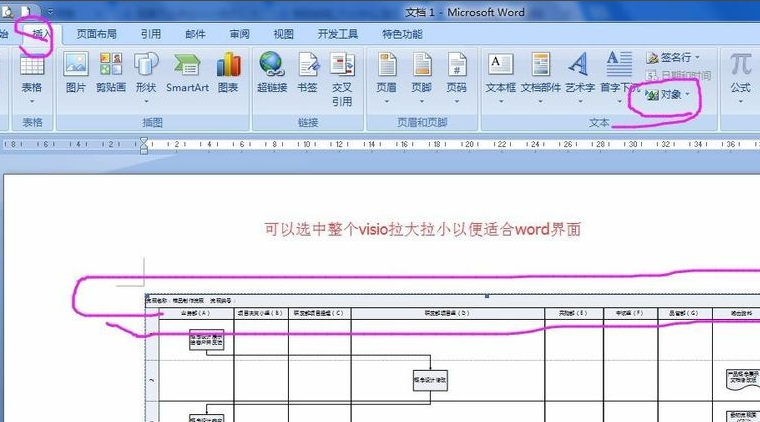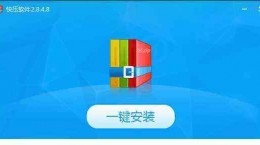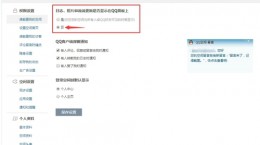visio怎么导入word?visio是一款十分好用的思维导图绘制软件。思维导图对于整个文档的内容会起到引导和分类的左右,十分的重要。还不是很了解如何将visio中的文件导入word的小伙伴们,下文将会为大家带来具体的导入教程。

visio导入word教程
首先我们打开visio将需要进行导入的文件给保存到电脑中。
点击visio左上角的“文件”选项并且在下拉框中就可以看到“保存”和“另存为”的选项。
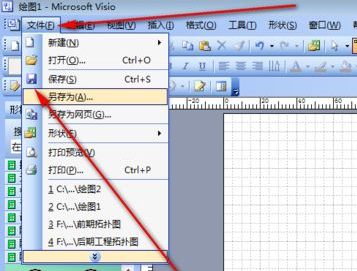
这里我们是要保存到电脑中,所以选择另存的选项;
在另存的页面中选择好保存的路径文件名字和保存的个时候点击保存即可。

接着我们打开word,在word的菜单栏中点击“插入”并且找到“对象”点击对象下的“对象”

打开对象的窗口后选择“由文件创建”并且通过旁边的浏览将我们刚才所导出的文件导入到word中。
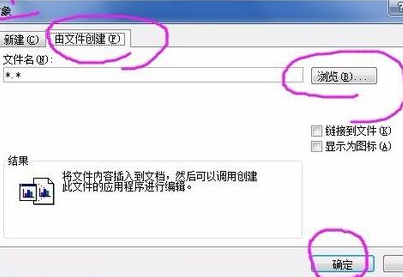
导入之后你就可以看到刚才所保存的visio文件,我们再在word中将文件的大小位置等设置进行调整就可以了。